ZXJ10V10交换机操作篇 话务统计.docx
《ZXJ10V10交换机操作篇 话务统计.docx》由会员分享,可在线阅读,更多相关《ZXJ10V10交换机操作篇 话务统计.docx(20页珍藏版)》请在冰豆网上搜索。
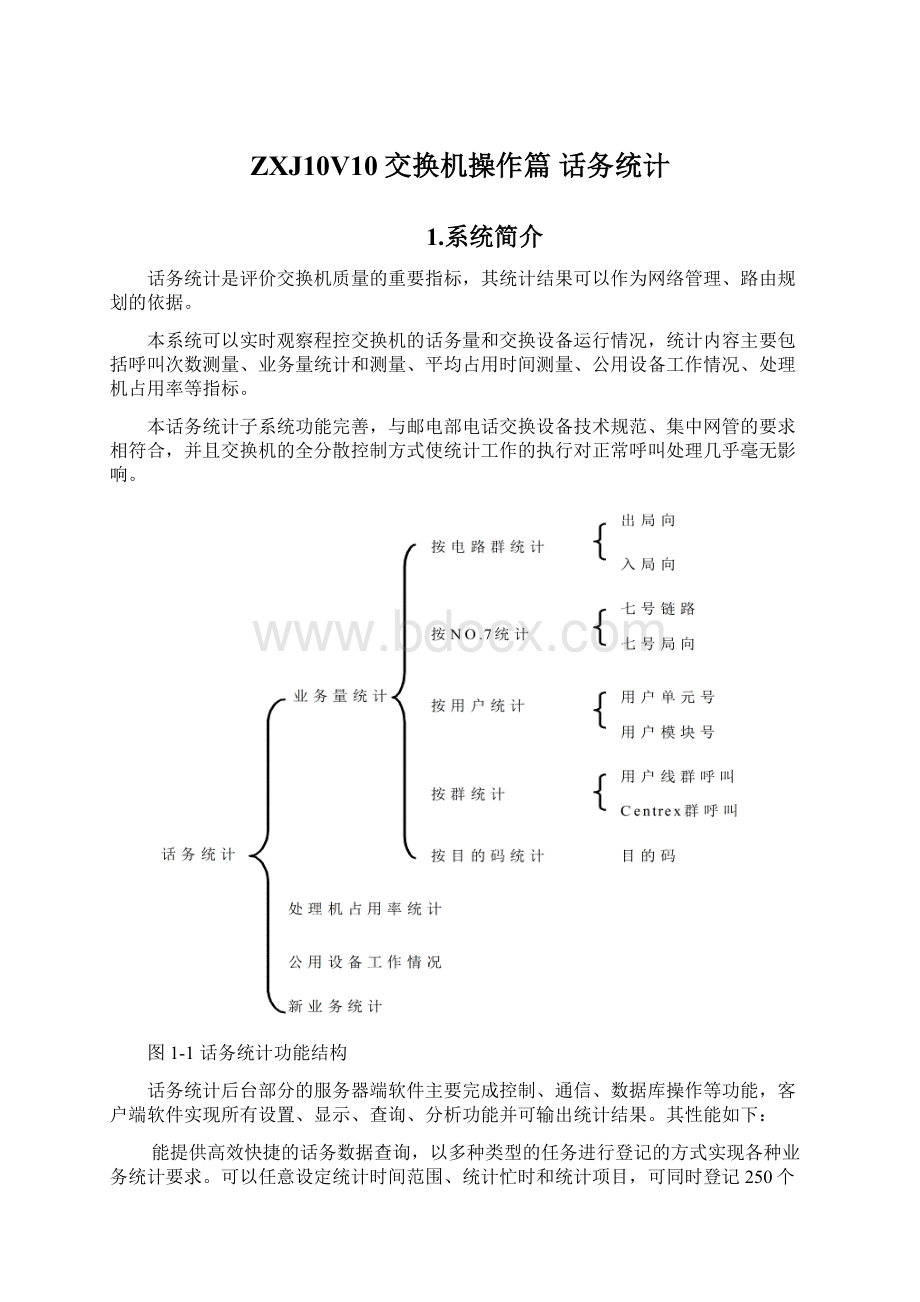
ZXJ10V10交换机操作篇话务统计
1.系统简介
话务统计是评价交换机质量的重要指标,其统计结果可以作为网络管理、路由规划的依据。
本系统可以实时观察程控交换机的话务量和交换设备运行情况,统计内容主要包括呼叫次数测量、业务量统计和测量、平均占用时间测量、公用设备工作情况、处理机占用率等指标。
本话务统计子系统功能完善,与邮电部电话交换设备技术规范、集中网管的要求相符合,并且交换机的全分散控制方式使统计工作的执行对正常呼叫处理几乎毫无影响。
图1-1话务统计功能结构
话务统计后台部分的服务器端软件主要完成控制、通信、数据库操作等功能,客户端软件实现所有设置、显示、查询、分析功能并可输出统计结果。
其性能如下:
能提供高效快捷的话务数据查询,以多种类型的任务进行登记的方式实现各种业务统计要求。
可以任意设定统计时间范围、统计忙时和统计项目,可同时登记250个各类任务、每个任务可针对多个对象进行统计。
统计过程由系统根据忙时自动控制启/停,以5分钟为统计周期、5秒钟误差精度,可进行全天24小时、分4个忙时时段进行统计,并提供屏幕浏览、打印输出等多种输出方式,使用方便,功能完善。
支持多任务、多终端同时进行操作。
可人工控制/定时自动启动和停止话务统计,自动化程度较高。
可人工控制指定模块、用户指定条件的即时呼叫观察和呼叫情况的指标分析,并提供即时打印,自动化程度较高。
提供直观准确的话务分析功能,可以对历史话务数据按多种接续类型和多项话务指标进行分析,分析结果以美观的图形输出。
上级网管系统能作为一个特殊的客户端挂入本系统,进行任务登记和话务数据采集。
本系统已预留与上级网管系统的接口,并能提供全面准确的可直接为网管所用的原始数据。
2.系统操作指南
后台终端程序启动后,服务器会定时将当前的统计状况刷新到终端界面显示,后台终端发出各种统计控制指令。
并可动态观察到当前的全局话务数据和性能、各模块的处理机占用率、当前详细话务及收发器的工作状况。
后台终端还可访问服务器上的话务数据库,查询得到各种话务报表,还可对接续类别和话务指标分别进行分析得出话务分析图。
话务统计以统计任务为基本单元进行统计,统计任务分为固定任务和可变任务。
固定任务是从交换机运行之日起开始工作,并永久有效。
它将永不停止地整理、分析各个MP上报的话务数据,这类任务的统计对象包括全局话务,按各接续类型的呼叫次数、新业务、处理机占有率和交换机公用设备状态(MFC和DTMF),用户不能对这类任务进行添加、修改或删除,以及任务输出等操作,但用户可以以天为单位,进行图表分析和数据浏览以及打印输出。
可变任务由用户定义,可以设定特定的时间范围、每天特定的时间段、特定的测试对象和测试项目,每个任务可以同时包含多个统计对象。
这类任务用户可以进行添加、修改或删除等操作,也可以进行数据浏览,并且支持多个终端同时进行维护操作和统计中途进行统计结果输出。
后台终端界面主要分四大功能区:
◆统计任务管理;
◆动态显示;
◆固定任务分析;
◆操作说明;
其中:
“统计任务管理”中包括“统计任务维护”功能、“统计任务结果”功能和“数据库整理”功能;
“动态显示”中可显示“动态数据”、“动态性能”、“即时话务”、“处理机占有率”和“公用设备状态”,并可配置观察模块。
“固定任务分析”中可对“全局话务”、“新业务”、“处理机占有率”、“公用设备DTMF”,以及“公用设备MFC”等固定任务进行分析。
“操作说明”提供上述三种主要功能的帮助信息,用户可参考操作说明进行操作。
下面将详细介绍有关操作的使用方法。
在后台维护系统的“业务管理”菜单中选中“话务统计”菜单项。
2.1.统计任务管理
在“统计任务管理”菜单项中可实现两大功能:
统计任务维护和统计任务结果。
2.1.1.统计任务维护
2.1.1.1.统计任务维护基本概念
打开“统计任务维护”菜单项,界面如图2-1所示。
图2-1“统计任务维护”菜单项
统计任务维护主要包括添加、修改和删除统计任务。
这里的统计任务指可变任务。
统计任务是用来统计交换机在一段设定的时间里,某一类统计对象的话务数据。
统计任务的内容包括设定任务的统计类型、统计时间、每日的统计时段、测试项目和统计对象。
一个统计任务可以有多个不同统计对象,但只能有相同统计类型、统计时间、统计时段和测试项目。
总共可以同时设定250个统计任务。
2.1.1.1.1.统计类型
指定统计对象的类型。
统计类型一旦选定,与统计类型直接相关的统计对象和统计项目也随之确定。
其中第10-14类任务只允许进行单任务统计。
本系统可以设置的(可变任务的)统计类型共十四大类:
⑴目的码…………统计目的码业务量和接续情况。
目的码即为呼叫目的
的电话号码,一般指国际长途字冠、国内长途字冠、局码或具体的电话号码。
测量项目:
数目:
试呼、占用、接通、应答、无号挂机、久不拨号、拨号早释、振铃早释、位间超时、久叫不应、中继忙、空号、机键拥塞、市话忙、长途忙、非通话忙、被叫忙、无A1、无A3、无KB、无KD、发话限制、受话限制次数、主叫号码不全,以及其他次数等;
时间:
占用、接通、应答、平均占用、平均接通、平均应答时长等;
话务量:
占用、接通、应答话务量等;
比例:
接通率、应答试呼比、应答占用比、溢出百分比、A4B4占用比、B2B3占用比等。
⑵(中继)电路群…………统计电路群(含来话、去话、双向和去话目的码)的业务量。
电路群主要是对交换局按(中继)电路群统计,可对去话和来话电路群分别进行统计。
测量项目:
包括“目的码”统计的全部测量项目。
此外还有:
数目:
开放电路数、可用电路数、闭塞电路数、每电路每小时试呼数、每电路每小时占用数等。
⑶用户线群…………统计用户线群的业务量。
测量项目:
数目:
试呼、占用、接通、应答次数等;
话务量:
占用、接通、应答话务量等。
⑷Centrex群…………统计Centrex的业务量。
测量项目:
数目:
呼出、呼入、内部呼叫次数等;
话务量:
呼出、呼入、内部呼叫话务量等。
⑸七号链路…………统计公共信道链路状况。
测量项目:
数目:
信号单元数、倒换、链路拥塞、收到禁止转移信号次数等;
比例:
链路占用比等。
⑹七号局向…………统计七号局向状况。
测量项目(数目):
出/入局初始地址消息数、来/去话应答消息数、电路群拥塞次数、国内网拥塞次数、交换机拥塞次数等。
⑺七号电路群…………统计七号电路群的状况。
测量项目(数目):
交换设备拥塞次数,电路群拥塞次数,呼叫故障次数,地址不全次数,用户线故障次数,发送专用信号音次数,空号次数,应答不计费次数等。
⑻用户模块…………统计用户模块业务量。
测量项目:
数目:
安装用户数,呼入、呼出、呼入应答、呼出应答次数等;
话务量:
呼入、呼出话务量等。
⑼用户单元…………统计用户单元的业务量。
测量项目:
同“用户模块”统计。
⑽全局各类接续…………统计指定模块全局各类接续的呼叫次数和业务量。
测量项目:
试呼,占用,接通,应答,无号挂机,久不拨号,拨号早释,振铃早释,位间超时,久叫不应,中继忙,空号,机键拥塞,市话忙,长话忙,非通话忙,无A1,无A3,无KB,无KD,发话限制,受话限制,主叫号码不全,中继重选次数,前向故障,前向早释,后向不成功,资源不可用,业务不可用,业务未实现,协议错误,本地呼叫建立失败,占用业务量、接通话务量、应答话务量等。
⑾处理机占有率…………统计指定模块处理机占有率。
测量项目:
处理机占用率,BHCA值等。
⑿公用设备MFC…………统计指定模块的公用设备运行情况。
测量项目:
设备名称,设备数,供业务使用的设备数,总占用次数,等待超时次数,平均等待时长,占用话务量等。
⒀公用设备DTMF…………统计指定模块的公用设备运行情况。
测量项目同⑿。
⒁网管影响的呼叫…………统计施行网管控制的指令所影响的呼叫。
测量项目:
交换机网络管理控制所影响的试呼次数,指定电路群受网络管理控制所影响的试占次数,指定目的码受网络管理控制的闭塞次数和呼叫间隙控制次数。
任务列表中的任务名前的几种标志含义说明:
+表示此可变任务是新增加的,并且没有开始统计;
#表示此可变任务正在统计中;
!
表示此可变任务已经统计结束;
*表示此任务是固定任务,不能进行修改、删除等操作。
2.1.1.1.2.统计时间范围和统计时段
时间范围指的是统计的开始时间和结束时间,以天为单位。
一般要求开始时间应在当前日期之后,即至少在第二天开始统计。
统计时段指在一天内需要统计的忙时时间段。
最多可以设置4个时间段,各个有效时间段之间不能互相重叠。
统计项目:
统计项目指的是用户需要分析的话务数据类型,对不同的统计类型有不同的统计项目。
选定统计项目后,可在统计结果输出时获得相应的数据。
【注意】由于统计报表纸张宽度的限制,最多可以设定32个测试项目。
2.1.1.2.统计任务维护应用
如上述,不同的统计类型,其统计对象也不同。
如统计类型为目的码,其对象属性就是用来观察某个模块的电话号码前几位与目的码相同的电话的数目,这种对象需要设定的是模块号,目的码的内容,即一系列数字和目的码的描述语句。
在一个统计任务中可以设定多个统计对象,针对不同模块,不同的目的码内容。
图2-1有如下三个命令按钮:
“添加”…………登记新的统计任务;
“修改”…………修改已登记的统计任务的统计时间、统计项目和统计对象等属性;
“删除”…………删除某个选定的统计任务;
2.1.1.2.1.登记统计任务
在“统计任务管理”界面中,按动“添加”命令按钮,将弹出对话框如图2-2所示。
图2-2设定统计任务
(1)选择统计类型
如前所述,在“统计类型”下拉式列表框中共有14种不同类型可供选择。
对应于不同的测试项目、时间、对象,这14种统计类型可允许组合成250个统计任务。
选择好统计类型后,用户还必须设定测试项目、设定测试时间、设定统计对象,只有这样,统计任务才算设定完成,这时“保存任务”命令按钮由灰变亮,用户可以保存设定的测试任务了。
(2)设定测试项目
单击“设定测试项目”按钮,将弹出对话框如图2-3所示,以登记测试项目。
其中:
左边项目框中的测试项目是尚未登记的统计项目;右边框中的测试项目是已登记的统计项目;
“>”表示登记选中的测试项目;
“>>”表示登记所有未登记的测试项目;
“<”表示删除选中的测试项目;
“<<”表示删除所有已登记的测试项目;
设定完毕后,单击“确定”按钮确认,单击“取消”按钮废弃。
图2-3设定测试项目
(3)设定统计时间
单击“设定统计时间”按钮后,将弹出对话框如图2-4所示,以登记统计时间。
一般要求“时间范围”的开始时间在当前时间段之后。
至于时段,可以使用一个,也可以使用多个,但互相之间不能重叠。
图2-4设定统计时间
(4)设定统计对象
在统计对象列表栏内的右方、对应不同的统计类型有五个命令按钮。
单击“添加目的码”按钮,将弹出对话框如图2-5所示。
图2-5添加目的码
依次完成各项内容的选择/填写后,单击“确认”按钮即可完成添加统计对象。
最后,单击“保存任务”按钮,则新的统计任务登记生效,到了指定的时间段,系统将会对该统计任务进行统计。
2.1.1.2.2.修改统计任务
在“统计对象列表”中选中一项任务,单击“修改”按钮,将弹出对话框如图2-6所示。
图2-6修改统计任务
此时用户可对测试项目、测试时间、统计对象进行修改,单击“保存任务”按钮后,统计任务修改生效。
这些操作类似于登记统计任务,这里不再赘述。
2.1.2.统计任务结果
打开“统计任务结果”菜单项,将出现对话框如图2-7所示。
图2-7统计任务结果
此时可对选定的统计任务进行网格浏览、报表浏览和报表打印。
这里指的是可变任务,即用户定义的任务的统计结果,可以输出正在统计中的任务的统计结果,也可以在统计结束后输出查询结果。
在任务列表中有“*”标记的是固定任务,只能在“固定任务分析”菜单项内进行分析、查询。
统计任务在输出时的测量项目就是在任务登记时设定的测量项目。
◆网格浏览…………用来对相应统计任务中的多个统计对象和测量项目的结果以网格的方式显示。
◆报表浏览…………用以把上述统计结果以报表形式进行屏幕浏览,与网格浏览不同的是,报表浏览必须考虑输出报表纸张的宽度和长度,不象网格可以采用滚动条。
◆报表输出:
直接把统计结果以报表形式输出到打印机。
2.1.3.数据库整理
这项功能主要在数据库空间不足时,对过去数据库的固定任务数据进行删减,以腾出数据库空间存放最新的话务数据。
一般在数据库空间的占用超过80%时,系统会在客户端程序提示用户进行数据库空间整理。
操作过程是:
从菜单项选择“数据库整理”进入如图2-8所示的对话框。
设定月份后,确认后进行数据库的整理。
图2-8数据库空间整理
2.2.话务动态显示
打开“动态显示”菜单项,选择“配置观察模块”子菜单项,将弹出对话框如图2-9所示,以设定欲观察的模块。
图2-9话务动态显示
在“模块号”下拉式列表框中选择想要观察的模块。
◆“清除记录”…………单击将清除该模块统计数据库中动态数据的统计结果。
◆“开始观察”…………单击可以立即观察所选择的数据内容。
◆“回退”………………单击将完成配置模块的动作。
动态显示能及时反映交换机的运行状况(包括全局话务数据和话务性能、处理机占用率、即时话务、公用设备工作情况),有助于错误查找和故障定位。
2.2.1.话务数据和话务性能
选择“动态数据”子菜单项,界面如图2-10所示(缺省页面)。
选择“动态性能”子菜单项,界面如图2-11所示。
话务数据和话务性能是用来显示全局各类接续的各种即时话务数据和性能指标,从本次统计开始,所有数据将在下一次统计观察开始自动清除。
业务如国际和国内的长途去话、来话;国际和国内的半自动去话;本地去话、来话和转接;本局;新业务;特种业务;非电话业务;小交换机;ISDN业务;未知业务等。
话务数据如试呼次数,占用次数,接通次数,应答次数,无号挂机次数,久不拨号次数等。
话务性能如占用话务量,接通话务量,应答话务量,接通率,应答试呼比,应答占用比等。
图2-10“动态数据”子菜单
图2-11“动态性能”子菜单项
2.2.2.
即时话务
图2-12“即时话务”子菜单
在主界面上,打开“动态显示”菜单项,选择“即时话务”子菜单项,界面如图2-12所示。
即时话务可以观察当前的十五次呼叫的详细情况,包括被叫号码、呼叫结果(呼损原因)、业务类别、摘挂机时间、振铃时间、开始通话时间等,以便于即时发现错误。
在界面下方还有四个按钮,用来进行特殊的分析。
大缓冲区显示最近的一千次呼叫纪录,用以故障分析和定位。
按“大缓冲区”后,进入如图所示2-13的界面。
图2-13大缓冲区显示
过滤条件可以设定主被叫号码,失败类别,业务类别等,设定完成后,缓冲区内将只显示符合条件的呼叫纪录。
按“过滤条件”后,进入如图所示2-14的界面。
图2-14设定过滤条件
暂停用来停止刷新,便于静态分析。
打印功能使用户可以以适当形式保存纪录。
2.2.3.处理机占用率
选择“处理机占用率”子菜单项,界面如图2-15所示。
交换处理机的占用率是衡量交换机运行状况的重要指标。
本系统以图形方式实时动态显示处理机占用率(最多可以同时观察5个模块)。
◆图表方式变换区………在此区内可改变图表的显示方式。
位于界面中图表例的上方,图标依次表示为掩图、折线图、曲线图、点图、3D图等等。
◆模块显示标识…………在标识区内以不同颜色标识图表中的不同模块,位于界面中图表例的右上方。
◆抽样时间标识区………与图表例的横坐标对应,表示抽样时间。
位于图表例的右方。
图2-15“处理机占用率”子菜单
另外,公用设备的即时数据是显示各个模块处理机定时上报的每5分钟一次的交换机公用设备的状态数据,窗口如图2-16所示。
图2-16公用设备的状态数据
2.3.固定任务分析
固定任务分析提供全局接续类型的话务量统计,新业务,处理机占有率和公用设备状态(包括MFC和DTMF)。
用户可以在交换机开始运行之日到当前日期的时间范围内任意设定时间段进行查询和分析。
可以按“月”、“日”为周期、以图表方式、网格浏览、报表浏览方式进行查询,并可打印结果。
固定任务测量项目如下:
◆交换机全局各类接续的呼叫次数和业务量统计
测量项目:
试呼,占用,接通,应答,无号挂机,久不拨号,拨号早释,振铃早释,位间超时,久叫不应,中继忙,空号,机键拥塞,市话忙,长话忙,非通话忙,无A1,无A3,无KB,无KD,发话限制,受话限制,前向故障,前向早释,后向不成功,资源不可用,业务不可用,业务未实现,协议错误,本地呼叫建立失败,占用业务量、接通话务量、应答话务量等;
◆新业务的使用情况的统计
测量项目:
新业务类别,登记次数,撤销次数,使用次数等;
◆处理机占用率的统计
测量项目:
处理机占用率,BHCA值等;
◆公用设备(含MFC和DTMF)工作情况统计
测量项目:
设备名称,设备数,供业务使用的设备数,总占用次数,等待超时次数,平均等待时长,占用话务量等;
打开“固定任务分析”菜单项,选择“全局话务”子菜单项,界面如图2-17所示。
图2-17“全局话务”子菜单
①第一步、选择欲分析的模块。
在模块号下拉式列表框中选择欲分析的模块;
②第二步、选择分析时间段。
必须取数据库中有效的时段。
分析时段只能在给出的时段范围内取值,开始时间必须在交换机开始运行时间之后。
③第三步、选择分析周期。
分析周期可为月或日。
④第四步、查询和分析。
系统有三种方式:
图表分析;网格浏览;报表浏览。
2.3.1.图表分析
以全局话务为例介绍。
在进行全局话务的图表分析时,可以设定分析同种接续类型的不同性能指标,或是不同种接续类型的同种性能指标的分析方式(最多可以同时分析5条曲线)。
选择“全局话务”并设置模块、分析时间和分析周期后,单击“图表分析”按钮,将弹出对话框如图2-18所示。
图2-18“图表分析”
首先选定分析模式,然后选择一种接续类型和相应的测试项目(最多五项),单击“确认”按钮,将弹出相应的分析结果视图。
2.3.2.网格浏览
单击“网格浏览”按钮,将弹出对话框如图2-19所示,供用户选择统计方式。
图2-19“网格浏览”
选择“是”,统计时将按类型求和,而不再有统计周期的概念;选择“否”,统计时将按设定的周期统计并列表显示。
如图2-20和2-21所示。
图2-20统计时按类型求和
图2-21统计时按设定的周期统计并列表显示
2.3.3.报表浏览
与网格浏览不同,
报表浏览必须考虑输出纸张的尺寸限制,因此在如图2-22所示的对话框上作出选择后,若选择“是”,则还要作出第二次选择,操作界面如图2-3所示。
图2-22报表浏览提示
其余操作类似于网格浏览。
其他类型的固定任务的输出相对比较简单,其操作次序与全局固定任务基本相似,只是需要设定的选项较少。